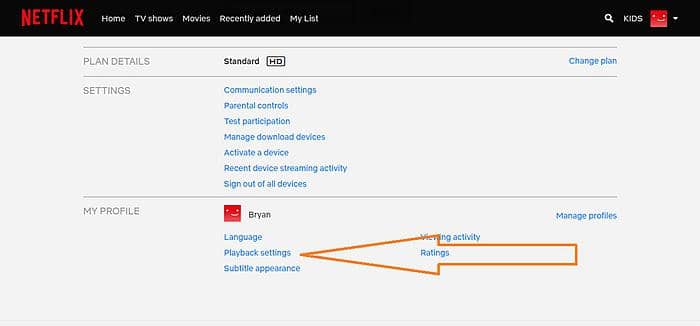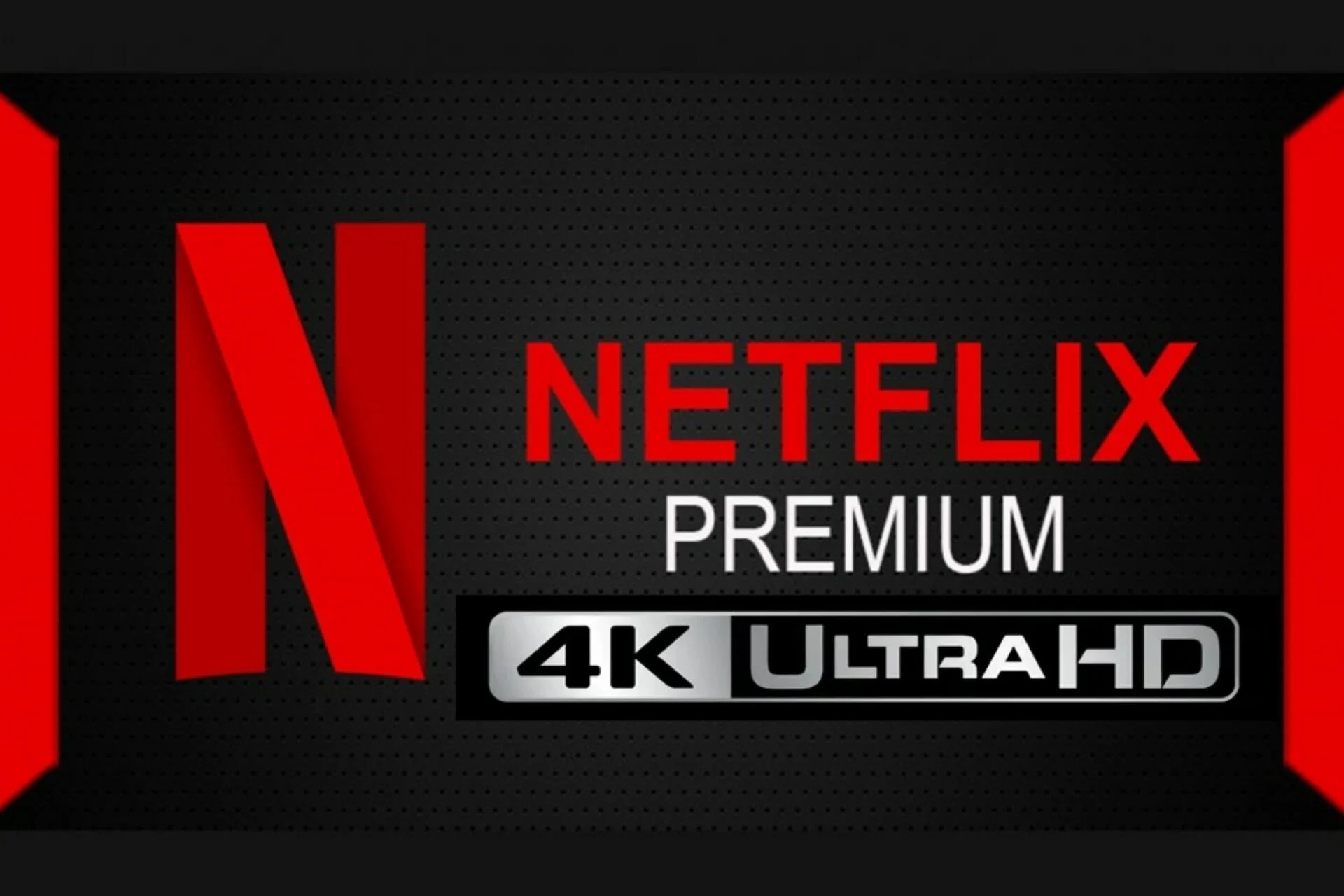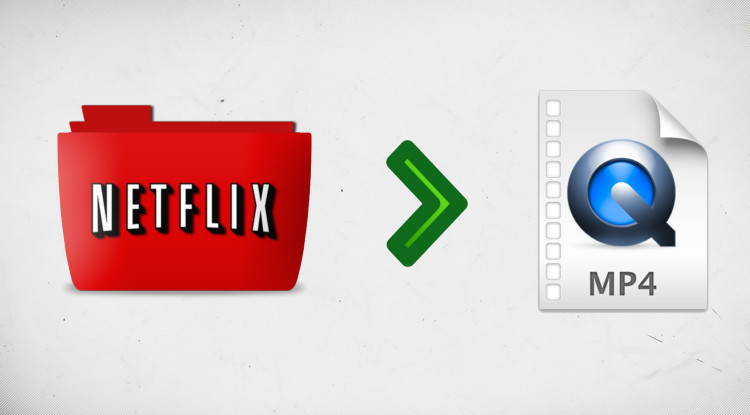透過設置改變Netflix的語言的8種方法
摘要: 為了在Netflix流媒體中獲得完全的舒適,你必須知道如何在不同的設置、平臺和設備上改變Netflix的語言。
目錄
簡介
當您用您的母語享受您喜歡的流媒體內容時,您的興奮和享受會加倍。作為一個領先的線上流媒體服務提供商,Netflix充滿了高質量的全球區域內容。因此,要想領略這些多語種內容的美學精髓,您必須用您的母語來觀看它們。透過這篇文章,您將得到關於如何改變Netflix語言的多種選擇和步驟,這樣您就可以根據自己的需要和喜好選擇最合適的語言。
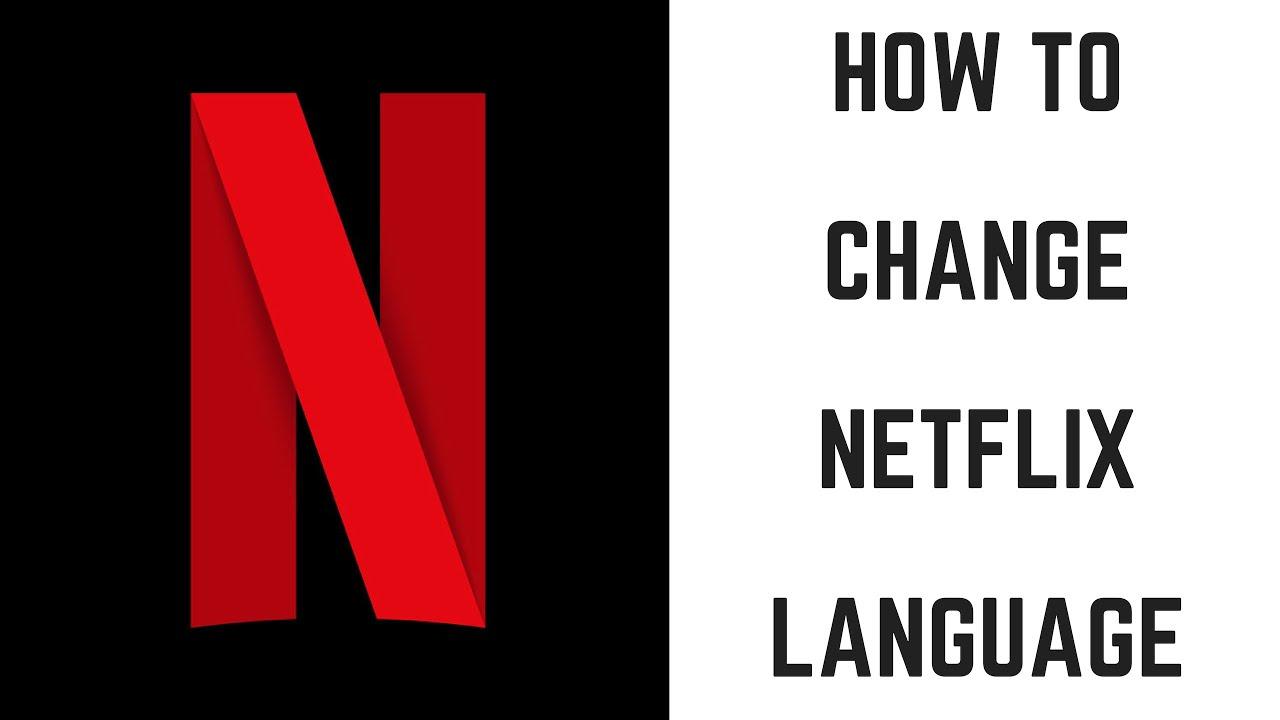
如何透過網路流覽器改變Netflix的語言
改變Netflix的語言需要一些點擊和指示。透過以下步驟,您可以在您的電腦或手機上透過網路流覽器改變Netflix的語言。
第1步:透過任何網路流覽器打開Netflix網站後,登錄到您的官方帳戶。
第2步:選擇 "帳戶 "選項>"個人資料">"語言">"顯示語言">"保存"。
如何透過Netflix應用程式改變Netflix的語言
當您帶著手機或平板電腦旅行時,您必須知道Netflix在您的安卓/iPhone/iPad/iPod/平板電腦上使用Netflix應用程式時改變語言的步驟。
第1步:在您的設備上打開Netflix應用程式後,進入主螢幕。選擇 "個人資料圖示 "或 "更多 "選項。
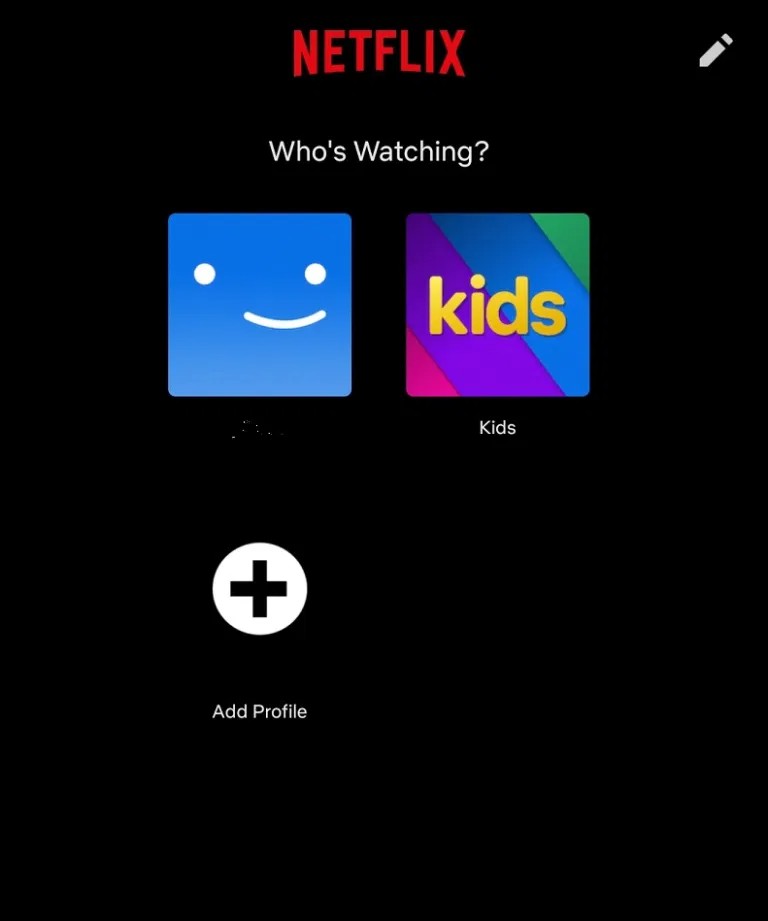
第2步:在前往 "管理檔案 "選項時,選擇您想編輯的檔案。

第3步:在點擊 "顯示語言 "選項的同時,選擇 "顯示語言",您選擇的當前語言將被保存。
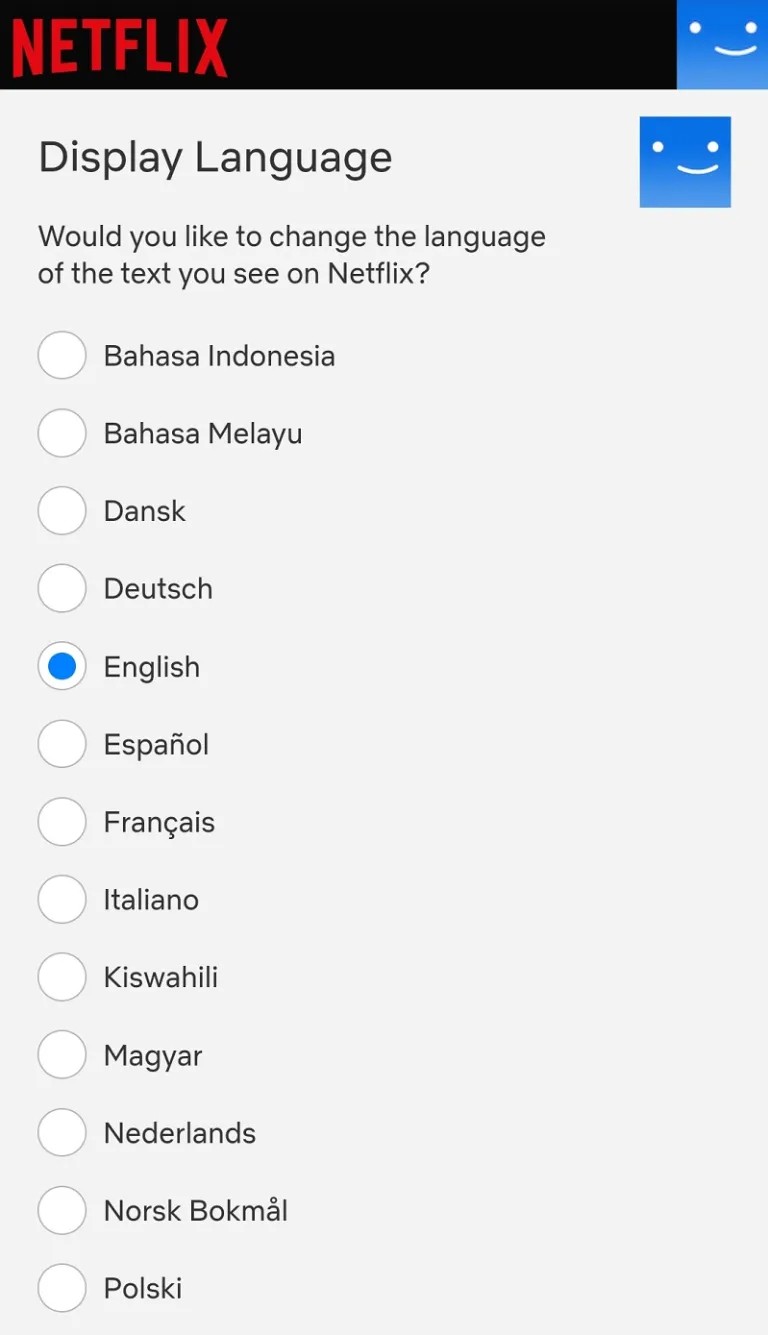
第4步:要在您的設備上看到改變後的 "顯示語言",您可能需要重新啟動Netflix應用程式。
如何透過網路流覽器改變Netflix的音頻和字幕語言
您可以透過改變任何特定內容的音頻和字幕來定制您的觀看,而不是改變您的Netflix帳戶或應用程式的整個語言。例如,在大多數設備上,Netflix對任何標題都有5至7種語言選項,這取決於您的位置和語言設置。在按照步驟進行時,您必須選擇一個合適的。
第1步:在電腦或手機上使用任何網路流覽器打開Netflix.com時,登錄您的Netflix帳戶。在進入 "帳戶 "時,移到 "個人資料 "選項。
第2步:選擇 "語言 "和 "節目和電影語言"。選擇您喜歡的語言後,選擇 "保存"。
您如何透過Netflix應用程式改變Netflix的音頻和字幕的語言?
假設您在安卓/iPhone/iPod/iPad/平板電腦等設備上觀看任何您喜歡的Netflix內容時,想選擇最舒適的音頻和字幕。在這種情況下,請按照下面給出的步驟,點擊幾下。
第1步:在您的設備上打開Netflix應用程式的主螢幕,移動到 "個人資料圖示"/"更多 "選項。
第2步:點擊 "管理檔案 "選項,並找到您想編輯的檔案。在點擊 "音頻和字幕語言 "時,從 "音頻和字幕語言 "中選擇您想要的語言。新選擇的語言將自動保存。
如何將Netflix的語言切換為英語
與其改變整個Netflix資料庫的語言,或者改變任何特定內容的音頻和字幕,如果您的內容有其他語言版本,您可以在享受播放時切換到英語。因此,在遵循以下步驟的同時,您會瞭解到如何將Netflix改為英語。
第1步:在任何設備上打開Netflix應用程式,選擇任何您想用英語觀看的外語內容。
第2步:播放您選擇的影片,並移動到播放螢幕底部的 "音頻和字幕 "按鈕。當點擊 "音頻和字幕 "選項時,您可以看到英語語言選項。
第3步:選擇 "英語 "語言,同時撥動語言選項旁邊的按鈕。一旦您選擇了英語語言,點擊右上角的 "X "選項,繼續用英語觀看。
如何在Roku上切換Netflix的語言
儘管您在Netflix上改變的語言設置將在任何您可以訪問您的Netflix帳戶的設備上可用,您也可以在Roku或其他設備上使用設備的語言設置選項來改變它。這樣,當您在任何其他設備上享受您的Netflix帳戶時,您可以得到您在首次登錄Netflix帳戶時選擇的默認Netflix語言。
第1步:在按下Roku遙控器上的主頁按鈕時,到達主頁螢幕。滾動側面的菜單,得到 "設置 "選項。
第2步:透過 "設置 "菜單滾動,到達 "輔助功能",並移動到 "字幕首選語言"。在幾個語言選項中,選擇一個。
如何在亞馬遜Firestick上改變Netflix的語言
由於亞馬遜Firestick已經成為最受歡迎的設備之一,與您的朋友和家人在大螢幕上觀看Netflix,您可以改變Netflix的語言,同時按照亞馬遜Firestick的設置步驟。
第1步:在亞馬遜Firestick上播放任何Netflix影片,按FireTV應用程式或FireTV遙控器上的 "菜單"。
第2步:進入 "字幕和音頻 "選項,點擊 "關閉 "接下來,從幾個選項的列表中選擇您喜歡的語言。
第3步:再次按下 "菜單 "選項,在亞馬遜FireStick上以您選擇的語言享受您的影片。
如何改變蘋果電視上Netflix的語言
假設您已經選擇了英語或其他語言的Netflix帳戶,您想在蘋果電視上觀看任何特定內容時改變其措辭。您可以透過使用蘋果電視的設置選項來做到這一點。
第1步:打開蘋果電視主螢幕後,移動到 "設置">"常規">"輔助功能"。
第2步:找到 "Closed Caption + SDH "這個獨立選項,或者在 "Subtitles and Captioning "中找到它。現在,根據您的選擇,編輯字幕設置。
如何下載Netflix內容:使用StreamFab Netflix下載器
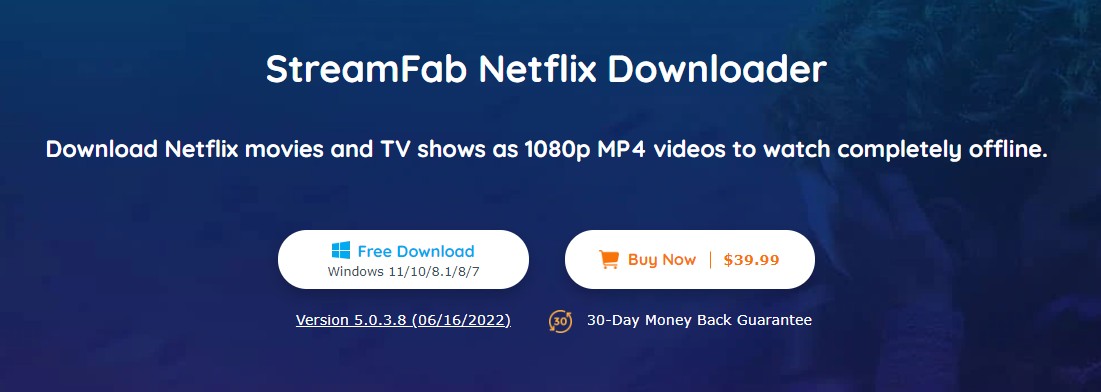
在用您的母語欣賞您最喜歡的Netflix電影或節目時,如果您想下載流媒體影片並與您的家人和朋友分享您的經歷,用StreamFab Netflix Downloader的可定制的離線觀看選項將是最好的。有了這個Netflix影片下載器,您可以在沒有網路的情況下享受您的Netflix世界,並與盡可能多的人分享您的高質量Netflix下載。所以,讓我們開始瞭解這個下載器的功能,以瞭解它的工作能力。
特點
- 透過這個Netflix下載器,用您喜歡的語言獲得任何國家的任何地區的影片。
- 享受1080p解析度和EAC3 5.1音頻品質的下載。
- 下載MP4格式的內容,以分享您的下載到任何設備。
- 新發佈的劇集將自動下載。
- 在更短的時間內同時下載無限的影片。
- 保存無廣告影片的元數據,方便離線觀看。
價格
Netflix影片下載器的價格為39.99美元/月,69.99美元/年,或89.99美元終身使用,30天內退款保證。
下載步驟
第1步:選擇 "VIP服務"
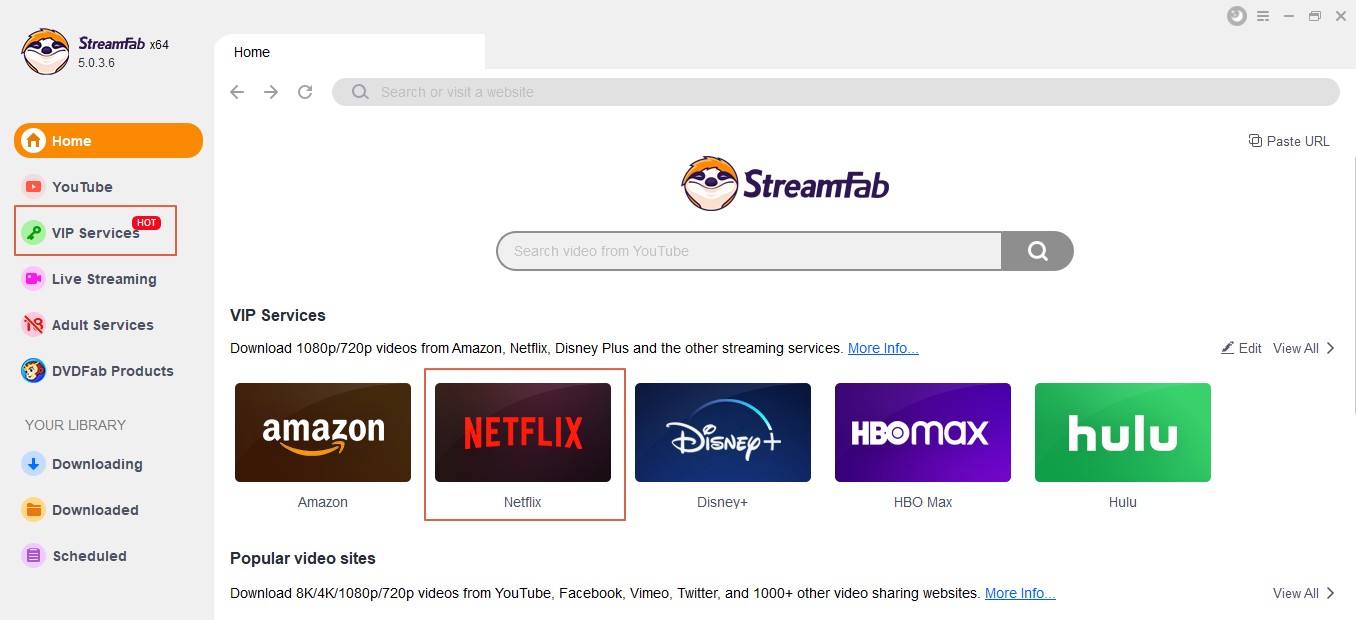
在系統上啟動StreamFab Netflix下載器時,您必須從左側欄中挑選VIP服務。
第2步:選擇 "Netflix影片"
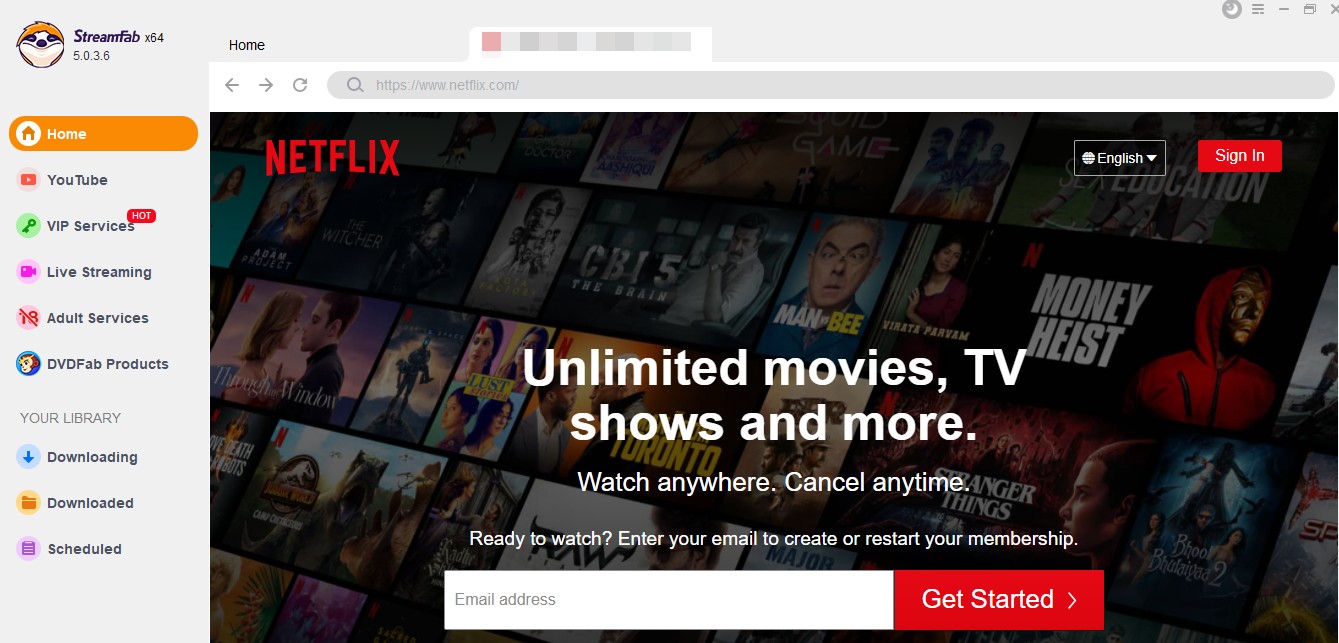
移動到右側的網站列表,找到Netflix應用程式,並登錄您的帳戶。選擇您喜歡的Netflix影片進行下載。
第3步:下載與播放
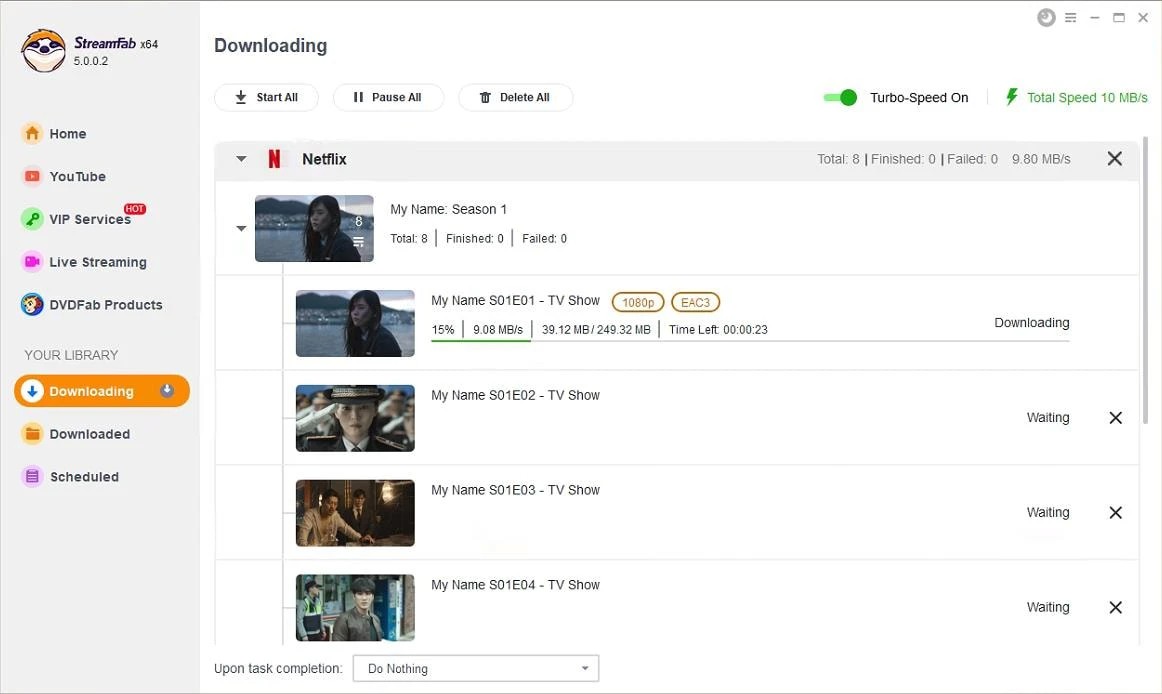
開始播放您選擇的影片,並從彈出的窗口中選擇 "下載 "選項。享受您的播放與下載的過程。
常見問題
結語
如果您不知道如何改變Netflix的語言,這篇文章將解決您的問題,同時給您多種選擇來改變Netflix的語言。然而,在對您的Netflix帳戶或任何特定的Netflix內容進行更改時,要確保您的帳戶的其他資料用戶也能根據他們的方便而更改語言。如果您還想了解如何更改Disney+語言,可以閱讀這篇文章。
StreamFab Netflix Downloader可以讓您從Netflix輕鬆下載串流視訊。它採用硬體加速技術,可以用2倍速下載視訊。它支援批次下載,可同時最多下載5個視訊。不僅如此,它還能自動下載最新發佈的電視劇劇集。
您可能還對以下工具感興趣
從Amazon Prime Video下載視訊並保存為EAC3 5.1音軌的1080p檔案
從HBO串流網站直接下載AC3 5.1音軌的4K/1080p視訊
下載EAC3 5.1音軌的720p品質Hulu電影和電視劇